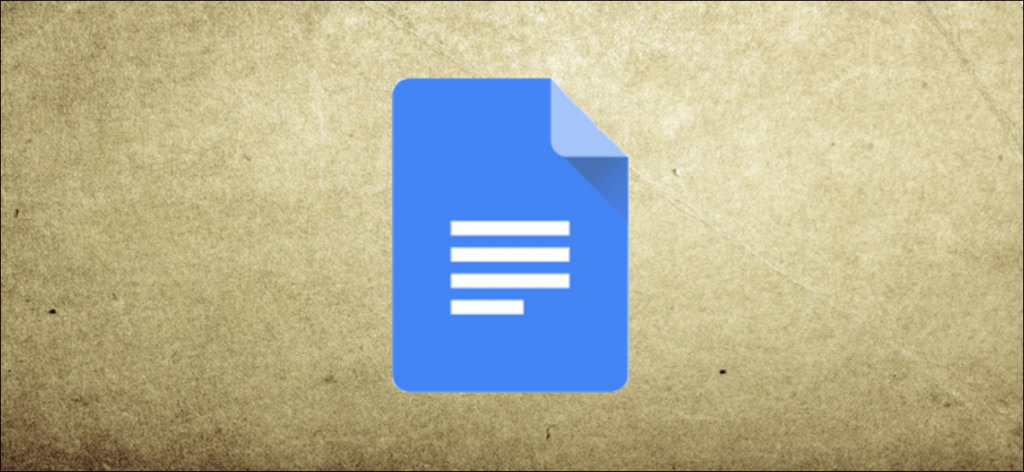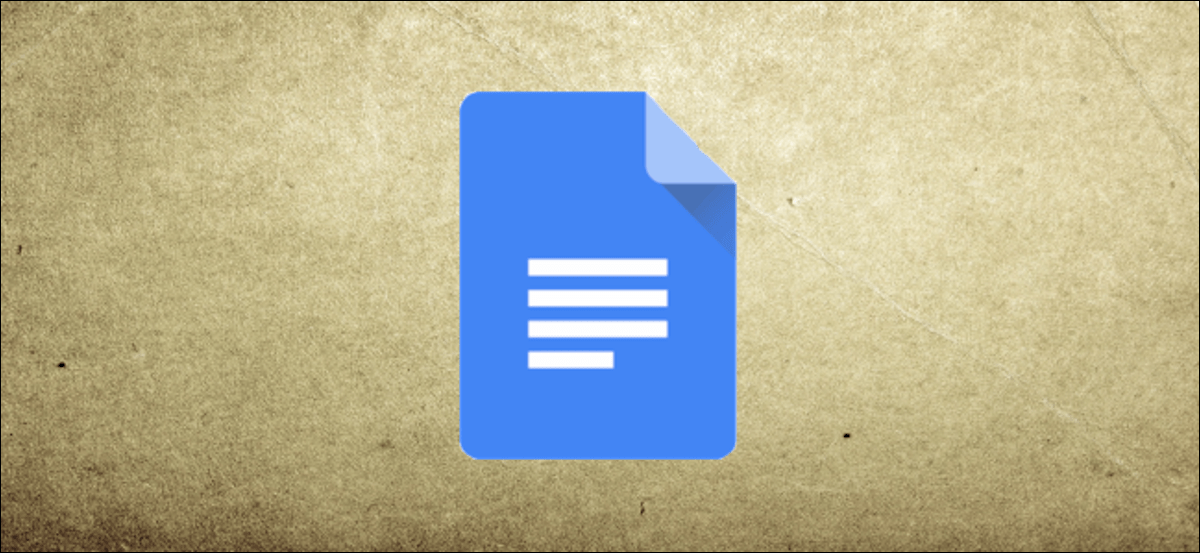
Ya sea que le hayan asignado una tarea con un límite estricto o simplemente le guste saber cuántas palabras ha escrito, Google Docs lo tiene cubierto. A continuación, le mostramos cómo ver exactamente cuántas palabras o páginas ha escrito en su documento.
Cómo encontrar la página y el número de palabras.
Encontrar la página y el recuento de palabras es un proceso simple que está integrado en Google Docs.
Lo primero que quieres hacer es correr Documentos de Google y abra el documento para el que desea obtener el recuento. Haga clic en «Herramientas» y haga clic en «Recuento de palabras». También puede presionar Ctrl + Shift + C (en Windows) o Comando + Shift + C (en macOS).
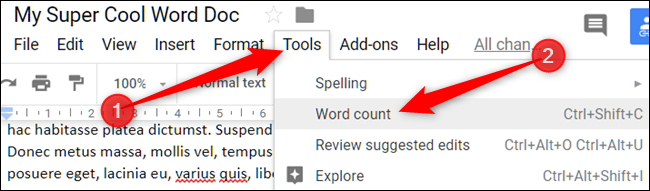
¡Eso es! Aparece la ventana Recuento de palabras y le muestra una lista de varios números relacionados con su documento, incluido el número de páginas, palabras, caracteres y caracteres excluidos los espacios.
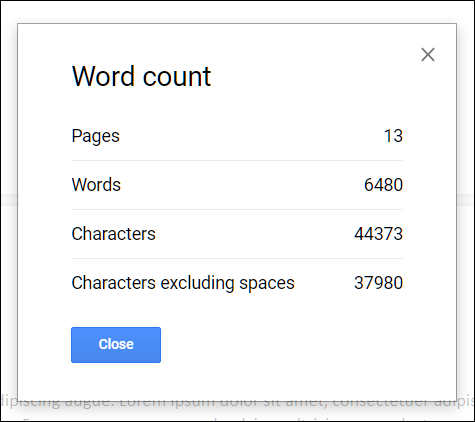
Si solo desea verificar el número de un párrafo u oración específico en su documento, primero seleccione el texto, luego vaya a Herramientas> Recuento de palabras (o presione cualquier combinación de teclas) para abrir la herramienta.
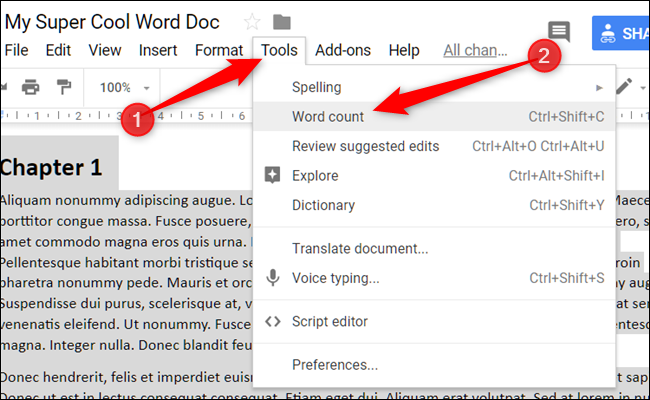
La ventana Recuento de palabras muestra gran parte de la misma información para la selección, pero también muestra qué parte del documento total constituye esa selección. Por ejemplo, puede ver en la imagen de abajo que el texto que hemos seleccionado ocupa 1 de nuestras 13 páginas en total y 255 de nuestras 6.480 palabras en total.
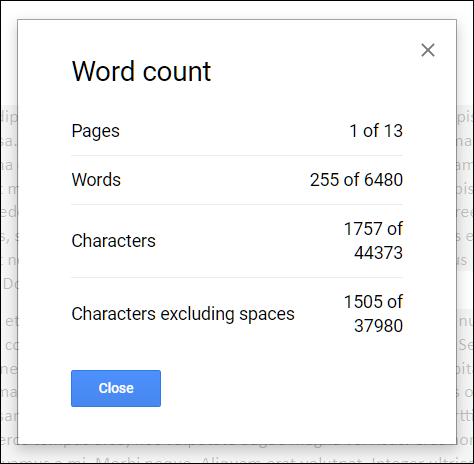
Es una herramienta fácil de usar. Solo queremos poder dejarlo abierto en pantalla mientras ingresamos nuestros documentos. Si está tratando de alcanzar una cuota (o intenta no superar el límite máximo de páginas), tener que abrir la herramienta una y otra vez es frustrante.